GA4
2022.11.28

WEB Marketing Journal

今回はGA4とGoogleサーチコンソールの連携方法について紹介します。
すべてGA4上で簡単に設定ができるため、是非読み進めながら登録してみましょう!
まずはGoogleサーチコンソールについて簡単にご紹介します。
サーチコンソールとは、Googleの検索結果でのサイト掲載順位を確認して、管理や改善のために役立てることができるGoogleの無料サービスです。
サーチコンソールに登録することで、どのような検索クエリでサイトが表示されて何回クリックされているか、Googleがサイトを検出してクロールできているかなどを把握できたり、インデックスの再登録リクエストをすることができます。
サーチコンソールは登録必須のツールではありませんが、サーチコンソールに登録することで自社サイトに対する認識や理解が深まり、改善に役立ちます。
GA4とサーチコンソールを連携することで2つのレポートをGA4上で確認できるようになります。
検索クエリごとのサイトの表示回数とクリック数、クリック率、平均掲載順位が確認できます。
GA4プロパティの既存レポートでは、自然検索からサイトへの訪問数やサイトに訪問したユーザーの数しか把握できませんでしたが、サーチコンソールと連携することでキーワードを軸にしたデータが把握できるようになります。
Google自然検索から流入があったページの表示回数やクリック数、クリック率、平均掲載順位が確認できます。
GA4だけでユーザーのサイト訪問前から訪問後の動きが一貫した分析が可能になります。
それでは、GA4とサーチコンソールの連携方法について解説します。
管理(左下歯車)⇒プロパティ列の『Search Consoleリンク』をクリック
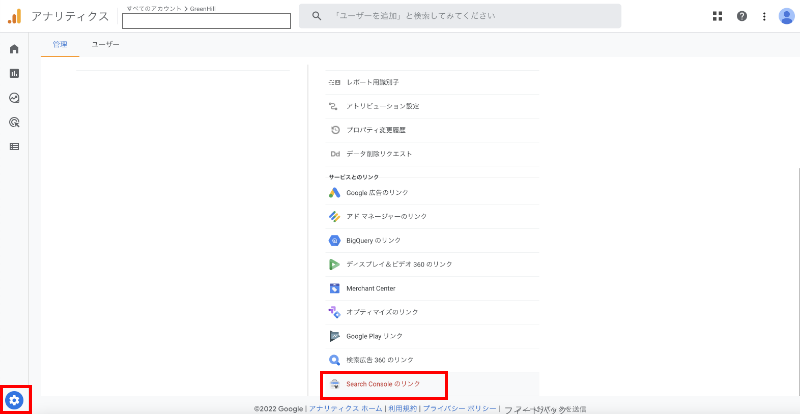
リンクをクリック
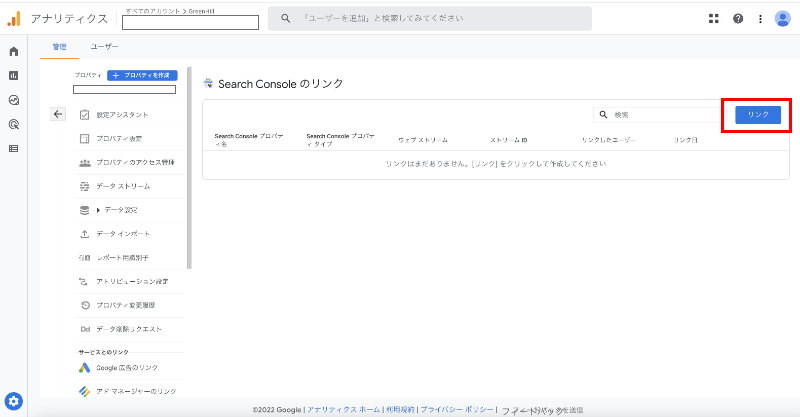
画面の案内どおりに進めましょう。
①Search Consoleプロパティを選択
②ウェブストリームの選択
③内容を確認し送信
>選択したSearch Consoleプロパティとウェブストリームが表示されるので間違いないか確認して送信をクリック

Search Consoleと連携ができたら結果にリンク作成済みと表示されます。
以上で、GA4とサーチコンソールの連携は完了です。
上記の手順で連携しただけではGA4のレポートメニューにサーチコンソールのレポートは表示されないため、設定が必要になります。
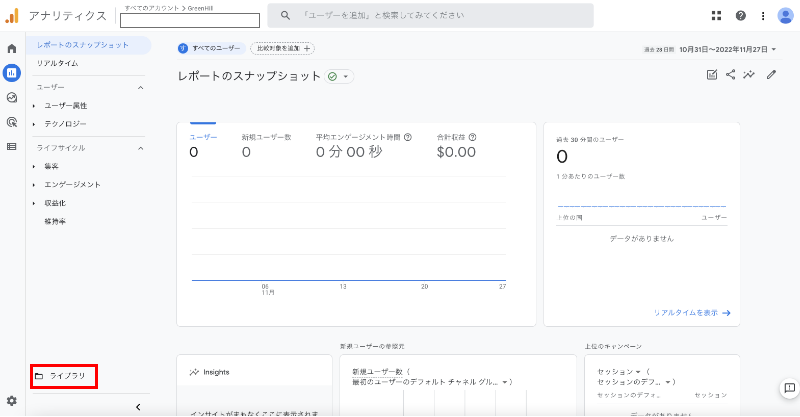
『︙』をクリック⇒公開を選択
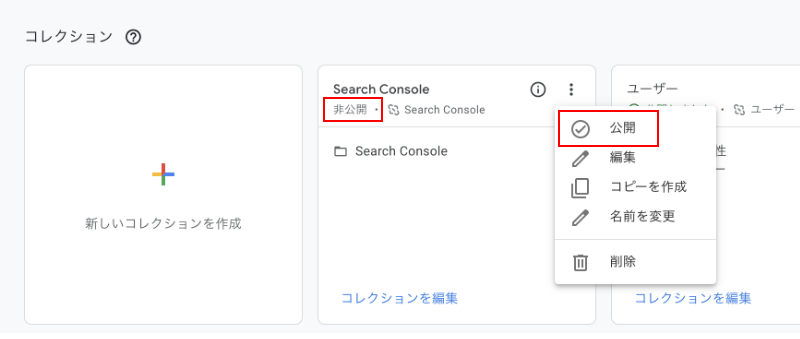
左のレポートメニュー内に『Search Console』が表示され、クエリとGoogleオーガニック検索レポートが確認できるようになります。
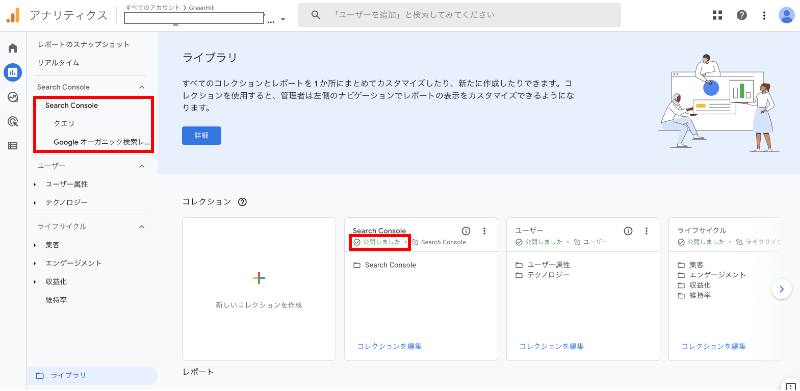
以上、GA4とGoogleサーチコンソールの連携方法について解説しました。
サーチコンソールを登録することで、ユーザーはどのような検索ワードでサイトに辿り着いて、どのページをどれくらい閲覧しているのかなどを把握することでサイトに何が足りないかを認識し、改善を行うことに役立ちます。
簡単に設定できる上、一度登録したら自社のサイトの理解も深まるので、ぜひ登録してみましょう。

カゲヤマ
集客についておなやみの方、
ホームページ制作をお考えの方、
ご要件が定まっていない状態からでも、
お気軽にお問い合わせください!